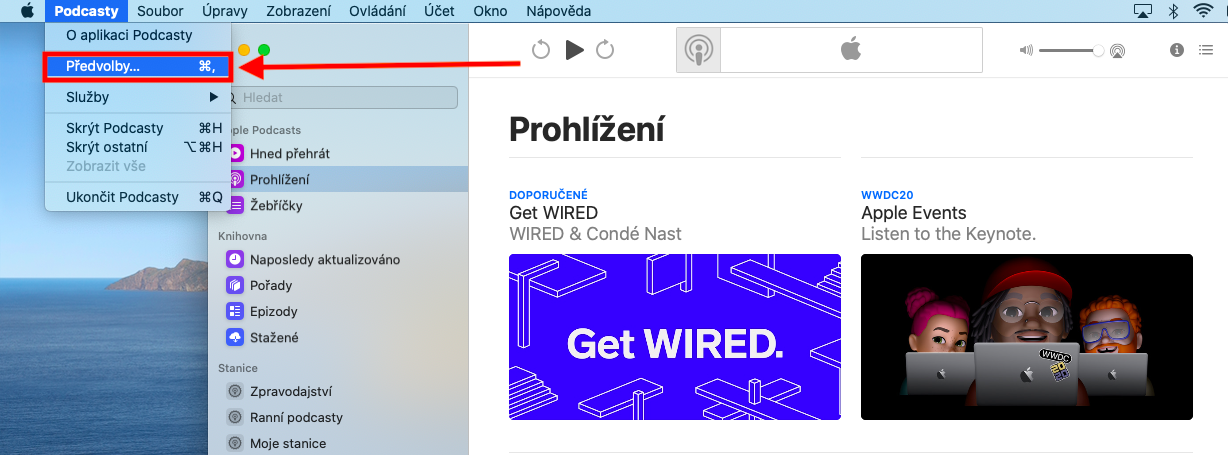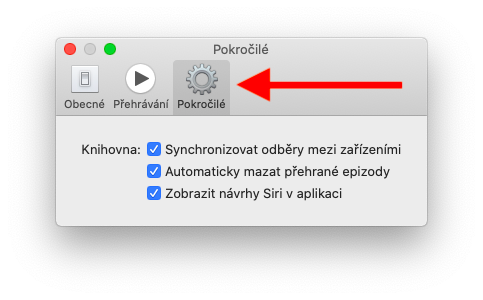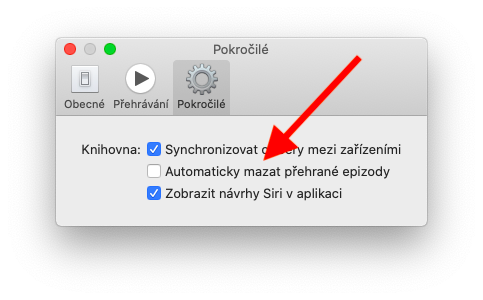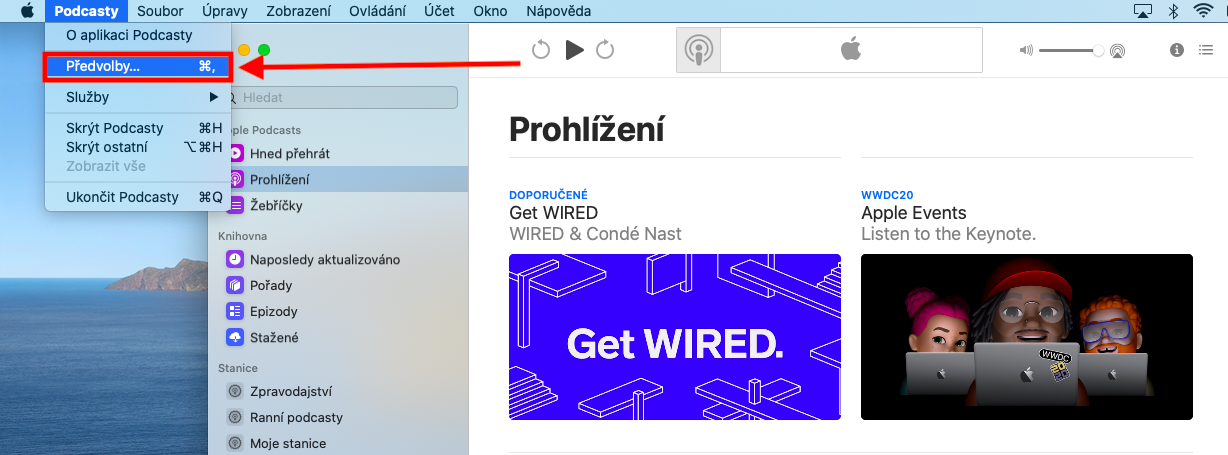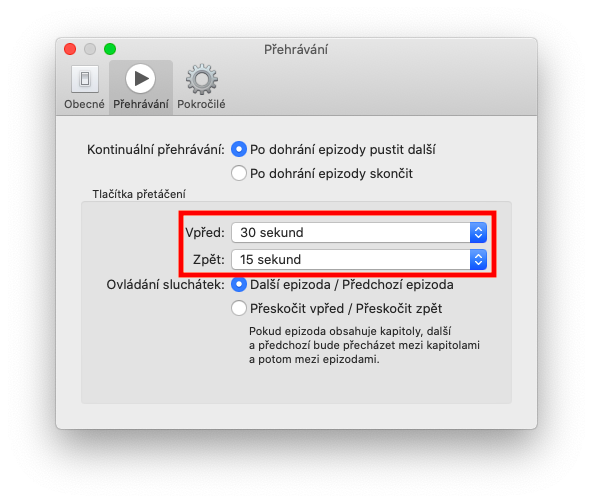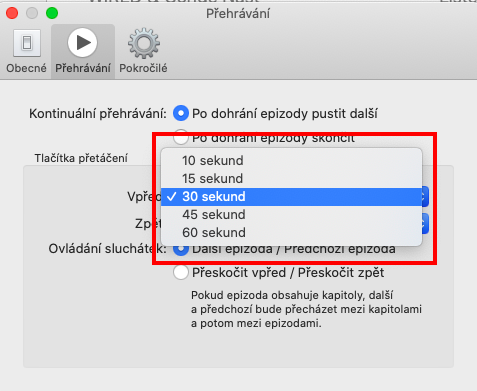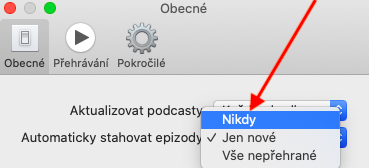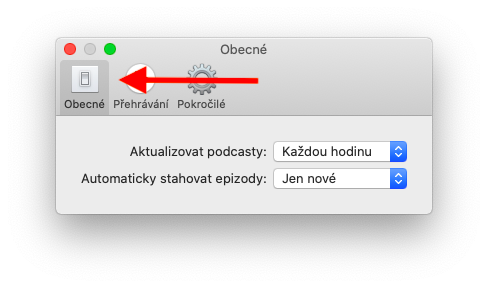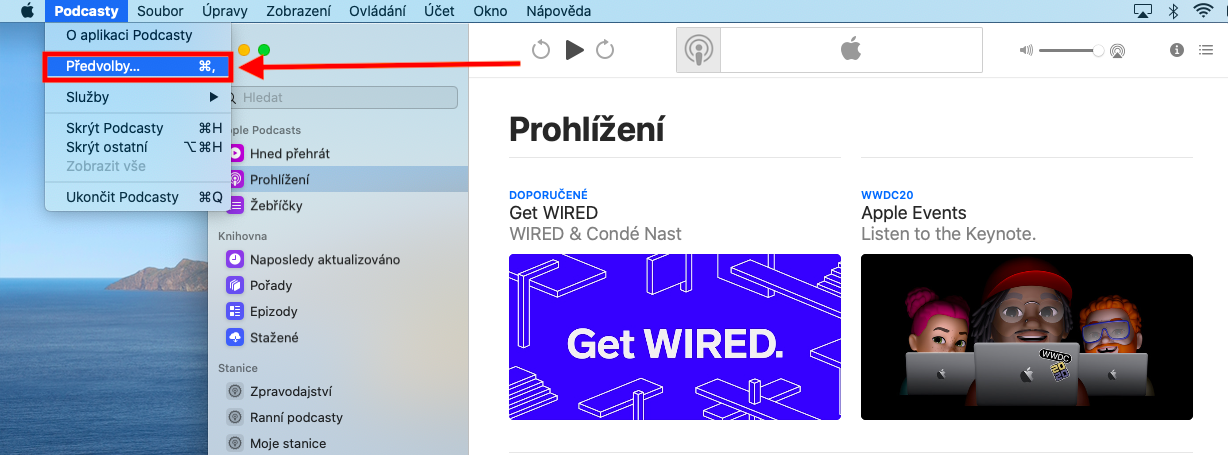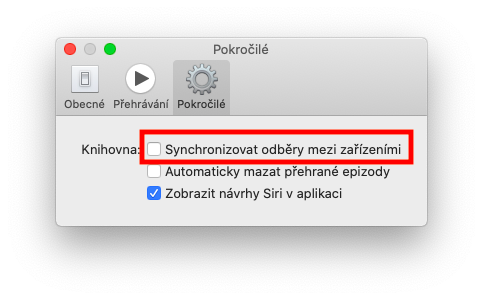Ոչ այնքան վաղուց Apple-ը ներկայացրեց երաժշտության, հեռուստատեսության և Podcasts հավելվածների խիստ տարանջատում իր macOS օպերացիոն համակարգի համար: Այսօրվա հոդվածում մենք ձեզ կներկայացնենք մի քանի խորհուրդներ, որոնք ավելի լավ կդարձնեն Mac-ում Podcast-ների օգտագործումը ձեզ համար:
Դա կարող է լինել ձեզ հետաքրքրում է

Խաղացված դրվագների ավտոմատ ջնջման ապաակտիվացում
Podcasts հավելվածն առաջարկում է հիանալի հատկություն, որը մշտապես խնայում է պահեստային տարածքը ձեր Mac-ում: Առանձնահատկությունը դրվագների ավտոմատ ջնջումն է, ինչը վերացնում է դրվագների միջով ոլորելու և դրանք ձեռքով ջնջելու անհրաժեշտությունը: Այնուամենայնիվ, որոշ մարդիկ սիրում են վերադառնալ իրենց խաղացած դրվագներին, կամ ավտոմատ ջնջումը նրանց չի համապատասխանում որևէ այլ պատճառով: Ինչպե՞ս կարող եք անջատել խաղացված դրվագների ավտոմատ ջնջումը: Գործարկեք Podcasts-ը և ձեր Mac-ի վերևի գործիքագոտում կտտացրեք Podcasts -> Preferences: Հայտնվող ընտրացանկում կտտացրեք «Ընդլայնված» ներդիրը վերևում և անջատեք դրվագները ինքնաբերաբար ջնջելու տարբերակը:
Փոխեք բաց թողնելու երկարությունը նվագարկման ընթացքում
Պոդքաստները Mac-ում միշտ հնարավորություն են տալիս յուրաքանչյուր դրվագ խաղալիս առաջ անցնել կամ հետ թողնել որոշակի ժամանակ: Եթե ձեզ դուր չի գալիս այս տարբերակի լռելյայն կարգավորումը, կարող եք հեշտությամբ փոխել այն: Ձեր Mac-ի էկրանի վերևի գործիքագոտում կտտացրեք Փոդքաստ -> Նախապատվություններ: Նախապատվությունների ընտրացանկում սեղմեք «Նվագարկում» ներդիրը և հայտնվող ընտրացանկում ընտրեք առաջ և հետ բաց թողնելու վայրկյանների քանակը:
Դրվագների ավտոմատ ներբեռնման անջատում
Թեև այս հոդվածի առաջին պարբերությունում մենք նկարագրեցինք ներբեռնված դրվագների ավտոմատ ջնջումն անջատելու տարբերակները, այս տեղում մենք ավելի մանրամասն կանդրադառնանք դրվագների ավտոմատ ներբեռնումն անջատելուն: Կրկին մենք կաշխատենք Preferences-ի հետ, որը կարող եք մուտք գործել «Podcasts» ընտրացանկից Mac-ի էկրանի վերևի մասում գտնվող գործիքագոտում: Այս անգամ կտտացրեք «Ընդհանուր» ներդիրին և բացվող ընտրացանկից ընտրեք «Այլ»՝ «Ավտոմատ կերպով ներբեռնել դրվագներ» բաժնում:
Սարքերի միջև համաժամացման անջատում
Native Apple Podcasts-ը բազմպլատֆորմային հավելված է, սակայն ոչ բոլորն են ցանկանում, որ իրենց փոդքաստները համաժամացվեն իրենց բոլոր Apple սարքերի հետ: Եթե որևէ պատճառով ձեզ չի հետաքրքրում փոդքաստների ավտոմատ համաժամացումը, կտտացրեք «Փոդքաստ» -> «Նախընտրանքներ» գործիքագոտում ձեր Mac-ի վերևի մասում: Նախապատվությունների ընտրացանկում կտտացրեք «Ընդլայնված» ներդիրը՝ անջատելու «Սինքրոնացնել բաժանորդագրությունները սարքերում» տարբերակը: